Không có gì vui khi đăng nhập vào trang web của bạn và thấy rằng mọi thứ đã thay đổi. Từ thiết kế giờ đã khác hoàn toàn, đến nội dung giờ chiếu cả video của người lớn. Việc bị tấn công để lại cảm giác không an toàn cho nạn nhân và điều đó có thể xảy ra ở mọi nơi, kể cả trực tuyến trên trang web Elementor Cloud của bạn.
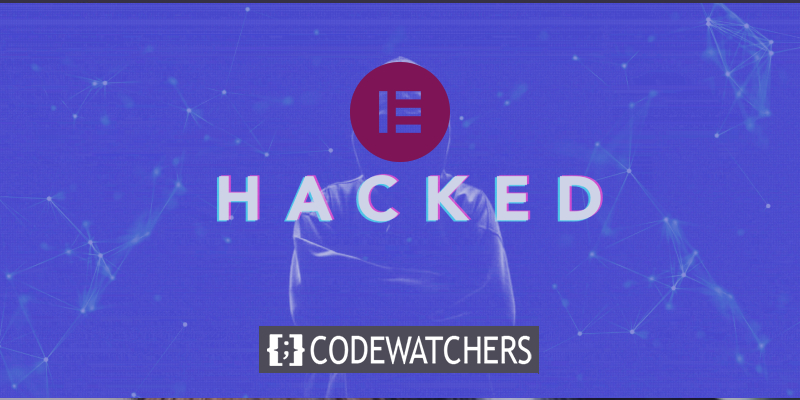
Có thể bạn không biết điều đó, nhưng liên tục trang web của bạn là con mồi của các cuộc tấn công lớn hàng ngày. Do đó, bạn không nên coi nó một cách cá nhân như thể bạn đang bị nhắm mục tiêu bởi một người nào đó xung quanh vòng kết nối cá nhân của bạn (có thể là vậy, nhưng ai biết được?).
Là người dùng của Elementor Cloud, có một số hành động nhất định bạn nên thực hiện ngay lập tức nếu trang web của bạn bị tấn công, hãy cùng khám phá chúng.
Bật chế độ bảo trì
Bạn có thể lo lắng về việc ngoại tuyến, nhưng có thể bạn không muốn khán giả thấy rằng trang web của bạn đã thay đổi. Trên thực tế, nếu trang web của bạn bị tấn công, đó không hẳn là vì bạn là mục tiêu cuối cùng. Khách truy cập của bạn là mục tiêu cuối cùng. Nếu bạn có một trang web Thương mại điện tử, những kẻ tấn công có thể thiết lập một cái bẫy thẻ tín dụng hoặc lỗ hổng mật khẩu. Đây chắc chắn là điều không nên thành công.
Tạo trang web tuyệt vời
Với trình tạo trang miễn phí tốt nhất Elementor
Bắt đầu bây giờĐể bật chế độ bảo trì, bạn nên đăng nhập vào bảng điều khiển Elementor và truy cập các trang web của mình. Từ đó, bạn sẽ tìm thấy trang web của mình và nhấp vào " Quản lý trang web này ".
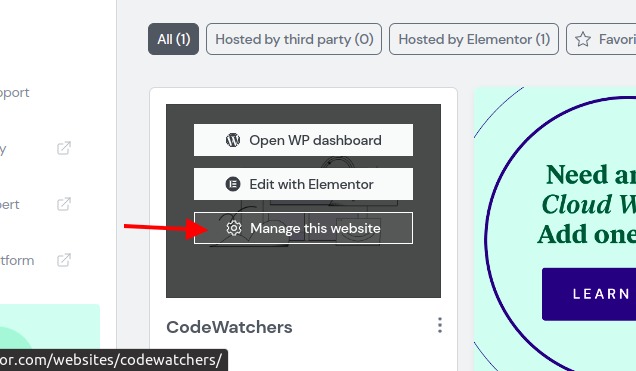
Sau đó kéo xuống phần " Khóa trang ". bạn sẽ chỉ phải bật tính năng đó để đảm bảo không ai có thể truy cập vào trang web.
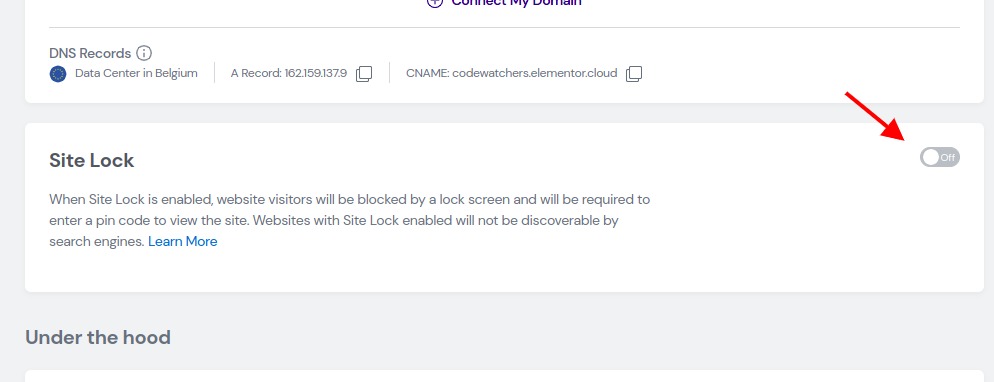
Khôi phục bản sao lưu
Sau đó, bạn có thể tiếp tục bằng cách giữ một bản sao lưu trang web thực của mình (bị tấn công) với một nhãn, để bạn có thể nhanh chóng xác định điều này. Điều đó sẽ hữu ích sau này.
Sau khi sao lưu ban đầu, bạn có thể tiến hành khôi phục trang web của mình về phiên bản trước. May mắn thay, với Elementor Cloud , trang web của bạn được sao lưu mỗi ngày. Để sao lưu, vẫn trên cùng một bảng điều khiển Elementor, bạn cần cuộn đến phần có tên "Bản sao lưu". Từ đó, bạn sẽ thấy bản sao lưu có sẵn và khôi phục bản sao lưu gần đây nhất.
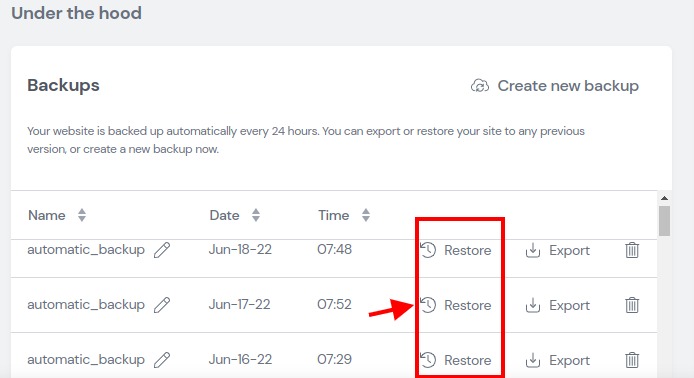
Rất có thể bản sao lưu không bao gồm tác phẩm gần đây chưa được sao lưu. Đó là lý do tại sao bạn có thể cần sử dụng các mẹo sắp tới.
Thay đổi mật khẩu của bạn
Bây giờ, bạn sẽ tiếp tục đảm bảo thay đổi mật khẩu của mình. Thật vậy, với tính vũ phu, trang web của bạn có thể đã bị tấn công, đặc biệt nếu bạn có mật khẩu yếu.
Bạn có thể thay đổi mật khẩu của mình bằng cách đăng nhập vào trang web Elementor và thay đổi mật khẩu tài khoản từ hồ sơ của bạn. Nếu bạn đang đăng nhập bằng tài khoản Elementor, thì bạn cũng có thể cân nhắc việc thay đổi mật khẩu Elementor của mình.
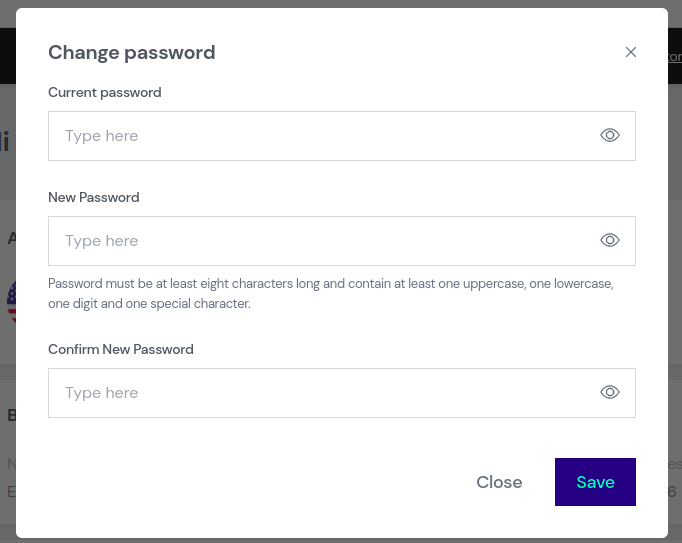
Bạn có thể tiến hành kiểm tra những người dùng không xác định đã được tạo bởi tin tặc và xóa những tài khoản đó.
Cài đặt một plugin WordPress Cleaner
Ở đây chúng ta đang nói về một plugin WordPress sẽ quét trang web của bạn để kiểm tra xem có tệp bị nhiễm hay không. May mắn thay cho chúng tôi, không phải tất cả các plugin tường lửa và máy quét đều bị cấm trên Elementor Cloud. Plugin mà tôi khuyên bạn nên cài đặt là WordFence.
Wordfence - Tường lửa & Quét phần mềm độc hại
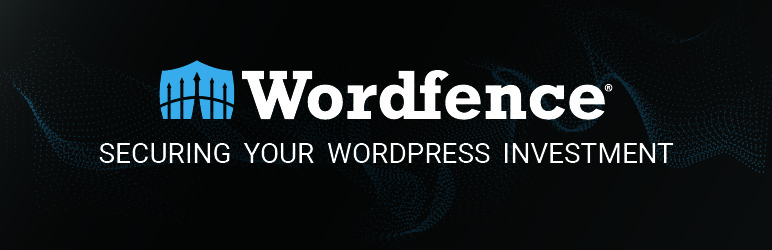
Wordfence có tường lửa điểm cuối và trình quét phần mềm độc hại được tạo từ dưới lên để bảo mật nền tảng WordPress. Bạn có thể tin tưởng Wordfence để giữ cho trang web của bạn an toàn nhờ Nguồn cấp dữ liệu phòng vệ mối đe dọa của chúng tôi. Wordfence là giải pháp bảo mật WordPress hoàn chỉnh nhất trên thị trường, hoàn chỉnh với 2FA và một loạt các tính năng bổ sung.
Các tính năng chính
- Xác thực hai yếu tố
- Trang đăng nhập CAPTCHA
- Tắt hoặc thêm 2FA vào XML-RPC.
- Với Giao thông Trực tiếp,
- Chặn kẻ tấn công bằng IP
- Quốc gia chặn
Sau khi cài đặt Wordfence, bạn sẽ được hướng dẫn trong suốt quá trình quét và nếu bạn tìm thấy bất kỳ điều gì đáng ngờ trên trang web của mình, hành động khả thi sẽ được cung cấp.
Yêu cầu hỗ trợ
Nếu bạn vẫn không thể khôi phục trang web của mình một cách chính xác, vui lòng liên hệ với bộ phận hỗ trợ của Elementor. Họ sẽ đảm bảo giúp bạn nhiều nhất có thể.
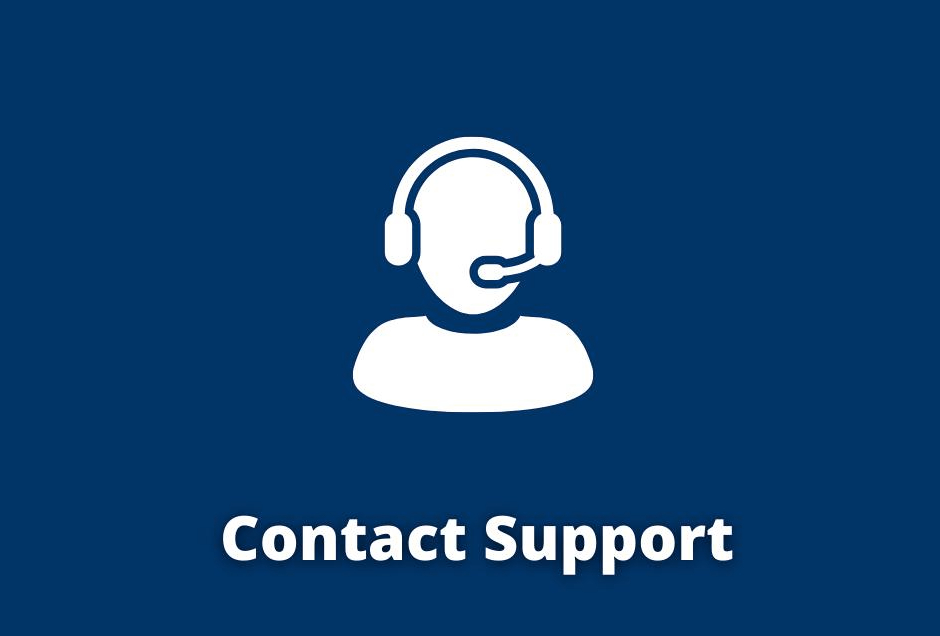
Bạn có thể truy cập hỗ trợ từ nền tảng Elementor và từ trang web Elementor của bạn.
Bản tóm tắt
Đến cuối hướng dẫn này, chúng tôi hy vọng những giải pháp đó sẽ giúp bạn khôi phục trang web bị tấn công của mình. Bạn đã sửa một trang web Elementor Cloud bị tấn công khác chưa, chúng tôi muốn nghe câu chuyện của bạn.




